教你解答win10系统笔记本无法打开防火墙的方案
发布日期:2019-06-04 作者:win10纯净版 来源:http://www.wp10.cc 复制分享
今天小编分享一下win10系统笔记本无法打开防火墙问题的处理方法,在操作win10电脑的过程中常常不知道怎么去解决win10系统笔记本无法打开防火墙的问题,有什么好的方法去处理win10系统笔记本无法打开防火墙呢?今天本站小编教您怎么处理此问题,其实只需要1、鼠标点击win10系统“开始”菜单,选择“运行”对话框; 2、在打开的对话框中输入regedit字符命令,按确定键;就可以完美解决了。下面就由小编给你们具体详解win10系统笔记本无法打开防火墙的图文步骤:
方法如下:
1、鼠标点击win10系统“开始”菜单,选择“运行”对话框;
2、在打开的对话框中输入regedit字符命令,按确定键;
3、在打开的注册表编辑器左侧依次展开:
HKEY_LoCAL_MACHinE \ sYsTEM \ CurrentControlset \ services \ sharedAccess项;
4、右键单击sharedAccess项并选择“权限”选项;
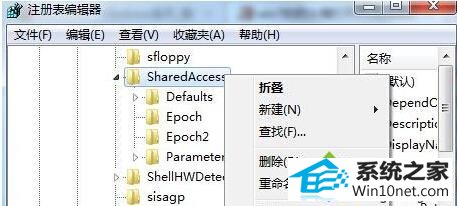
5、在打开的sharedAccess权限窗口中,点击“添加”按钮;
6、打开用户或组窗口,在“输入对象名称来选择”处,输入nT sERViCE\mpssvc;
7、点击右侧的“检查名称”,此时文本框内的内容变为Mpssvc,再点击确定按钮;
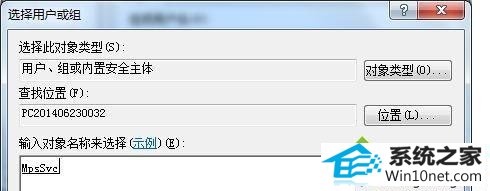
8、设置Mpssvc权限,在完全控制处设置为“允许”,再点击确定按钮,退出窗口;
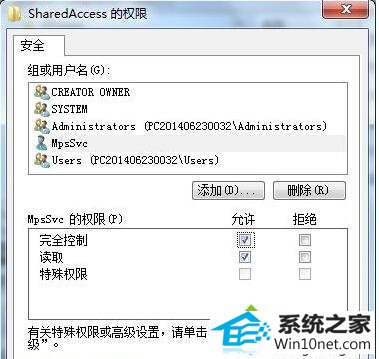
9、再返回控制面板,对防火墙进行设置即可。
以上就是笔记本专用win10系统无法打开防火墙的图文步骤,对于遇到无法打开防火墙问题的用户,不妨看下本教程,
- 电脑店一键重装系统
- 老毛桃win7系统下载
- 土豆u盘启动盘制作工具
- 小白装机大师
- 小熊装机卫士
- 闪电装机助手
- 冰封装机助理
- 电脑店装机管家
- 玉米装机大师
- 得得装机助手
- 番茄花园装机助理
- 得得win10系统下载
- WIN10u盘启动盘制作工具
- win10装机大师
- 小黑马win10系统下载
- 帮您还原win8系统Macromedia Flash8界面显示异常的的技巧
- 大师教您win10系统提示“无法删除文件:无法读源文件或磁盘”的方案
- [已处理]win7开机黑屏没有任何显示
- win10系统打开服务提示错误1068依赖服务或组无法启动的教程
- Microsoft为何在win 7中重新启用Cortana功能
- 快速解答win10系统ie10浏览器滚动栏有黑线的技巧
- 微软发布win7 Build 17107更新:调整更新时电源管理状态的详细步
- 怎么安装win7(21H1)升级
- win公文包如何用?告诉你电脑里的公文包如何用
- 番茄家园教你win8系统打开软件提示Activex部件不能创建对象的技巧
- 黑云细说win10系统电脑文件损坏报错导致无法进入系统的办法【图文】
- win10系统麦克风总是自动调节音量的操作教程
- 大神演示win8系统u盘无法删除文件夹提示目录不是空的的的步骤
- 电脑公司解答win10系统剑网三卡机的问题
- win10系统安装搜狗输入法后不能用的操作教程
- 老司机帮你win10系统电脑总弹出你的电脑遇到问题需要重新启动的方案
- win10系统内置诊断工具解决电脑音箱没有声音的解决步骤
- 小编修复win8系统文件夹共享按钮是灰色不可用的方案
- win10系统打开Adobe Audition提示“Adobe Audition 找不到所支持的音
- 技术编辑解决win10系统开启自动连接无线网络的教程
- [已处理]win7开机黑屏没有任何显示
- 3gpp怎么转mp3_win10 64位系统将3gpp格式文件转换为Mp3格式办法
- 大师修复win10系统打开游戏后音乐声音会变小的教程
- 深度技术处理win10系统补丁KB31616410更新缓慢的问题
- 小马教你win10系统更新显卡驱动之后导致出现花屏现象的步骤
- win10系统灰鸽子病毒的危害和清理的解决教程
- 谷歌正在开发新功能:未来win7系统或可使用谷歌账户进行登录的修

